スマートフォンで一括ダウンロードした場合のZIPファイルの確認方法
大和証券株式会社
iPhoneをお使いの方
STEP1
アプリケーション一覧より「ファイル」をタップします。
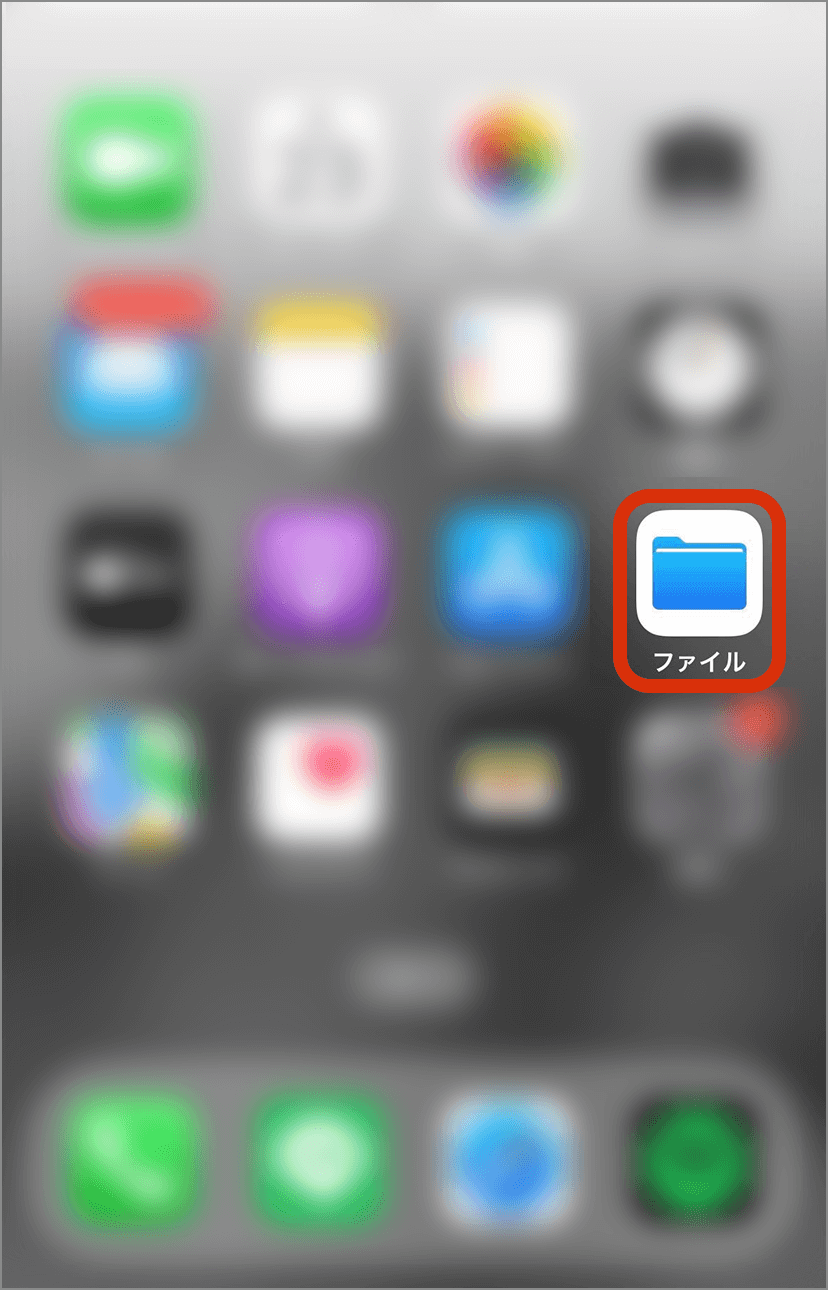
アプリケーション一覧より「ファイル」をタップします。
STEP2
画面下部の「ブラウズ」アイコンをタップした後、「場所」内の「iCloud Drive」をタップします。
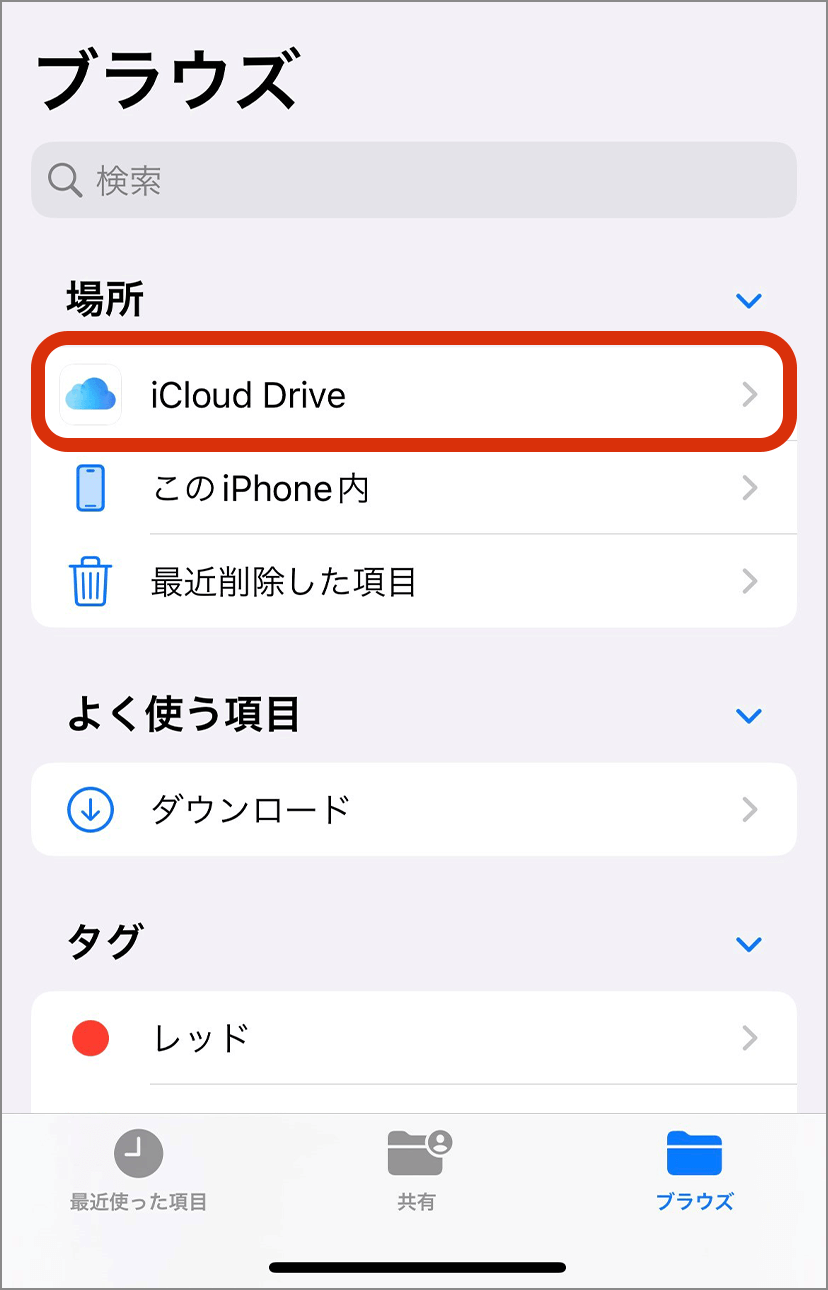
画面下部の「ブラウズ」アイコンをタップした後、「場所」内の「iCloud Drive」をタップします。
STEP3
「iCloud Drive」内の「ダウンロード」をタップします。
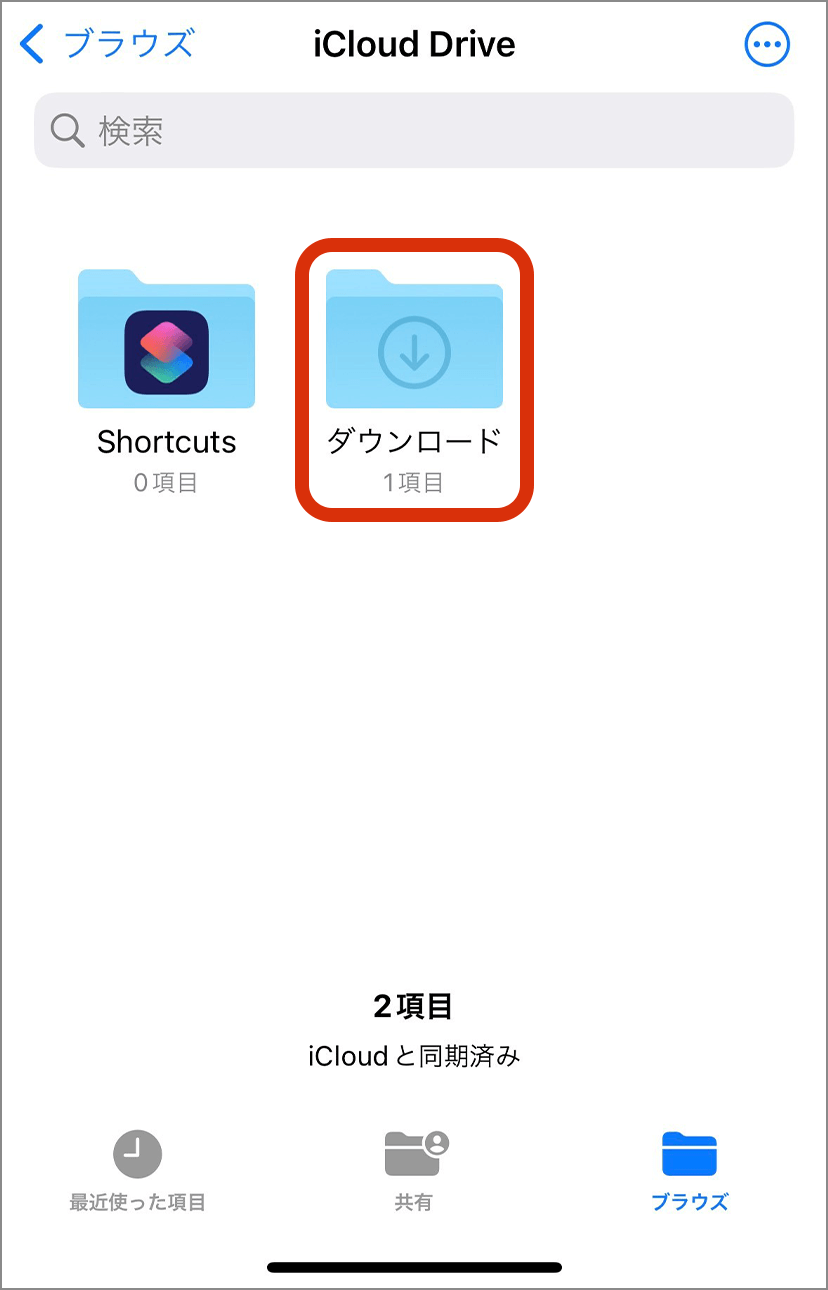
「iCloud Drive」内の「ダウンロード」をタップします。
STEP4
ダウンロードしたzipファイルをタップして、ファイルを解凍します。
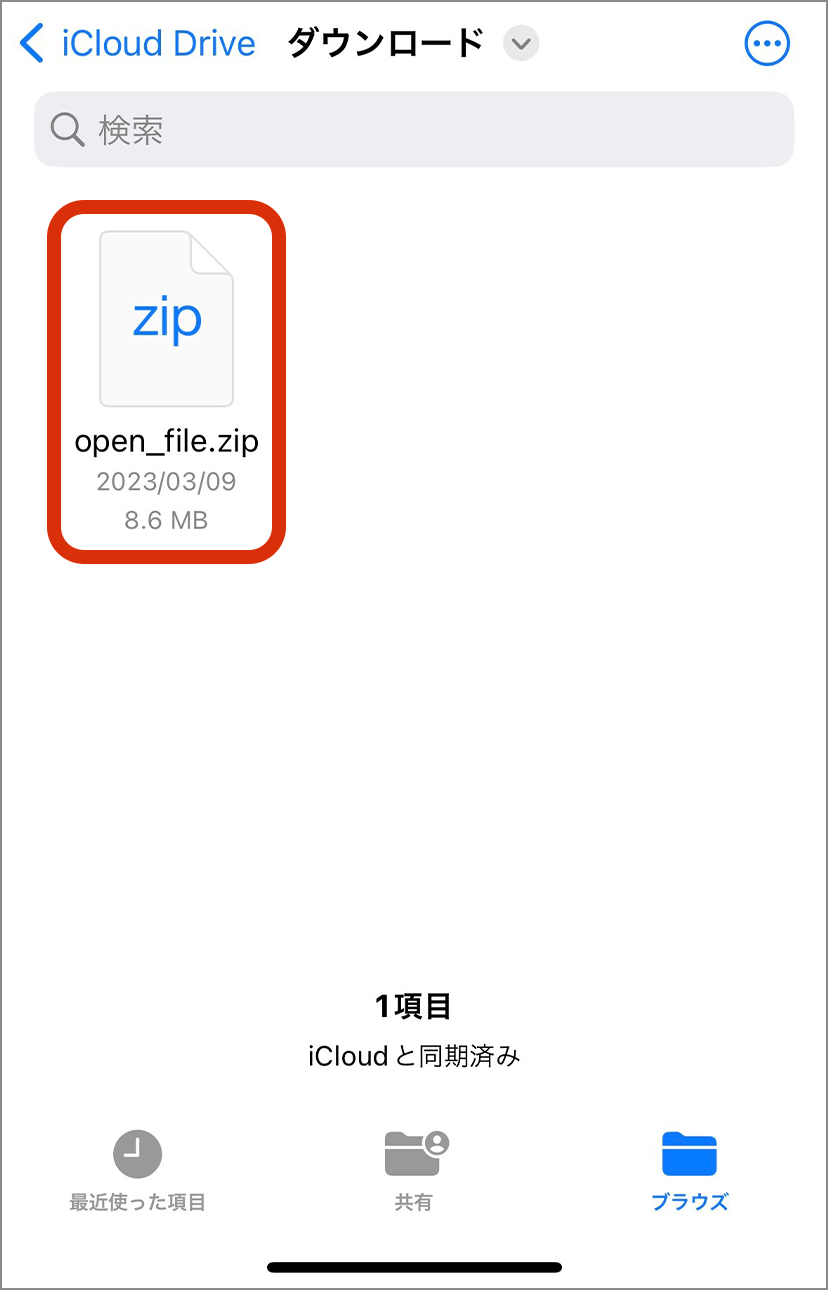
ダウンロードしたzipファイルをタップして、ファイルを解凍します。
STEP5
作成されたフォルダをタップして開きます。
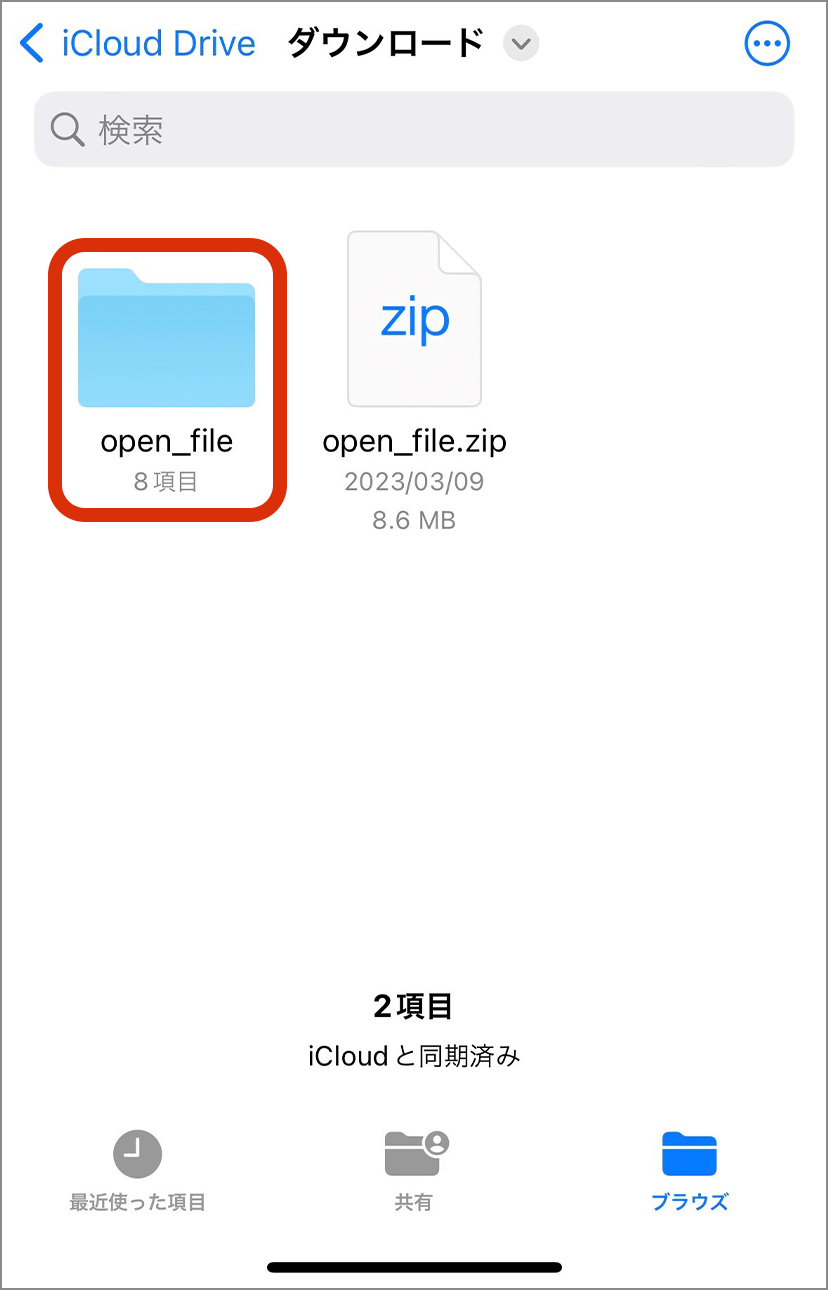
作成されたフォルダをタップして開きます。
STEP6
PDFファイルをタップし内容を確認します。
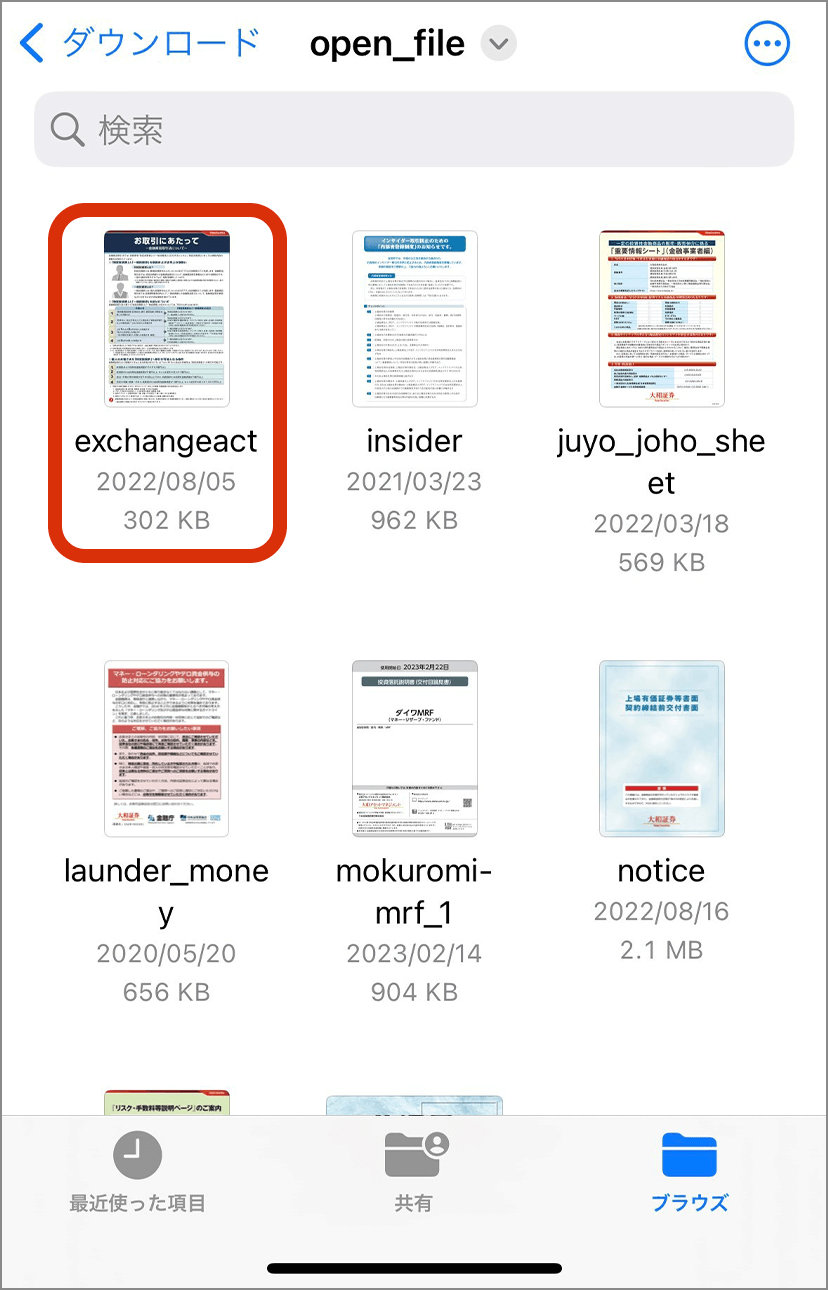
PDFファイルをタップし内容を確認します。
- ※
上記の方法は、iOS 13以降の場合です。
iOS 12以前のバージョンをお使いの場合はzipファイルを解凍するための専用のアプリが必要となります。
お持ちのスマートフォンのバージョンの確認は以下の方法で確認できます。
「設定」アプリを開く > 「一般」をタップ > 「情報」をタップ > 「システムバージョン」にバージョンが表示されます。 - ※
iPhoneは、米国もしくはその他の国や地域におけるApple Inc.の商標です。
Androidスマートフォンをお使いの方
STEP1
Googleの「Files」アプリを開きます。
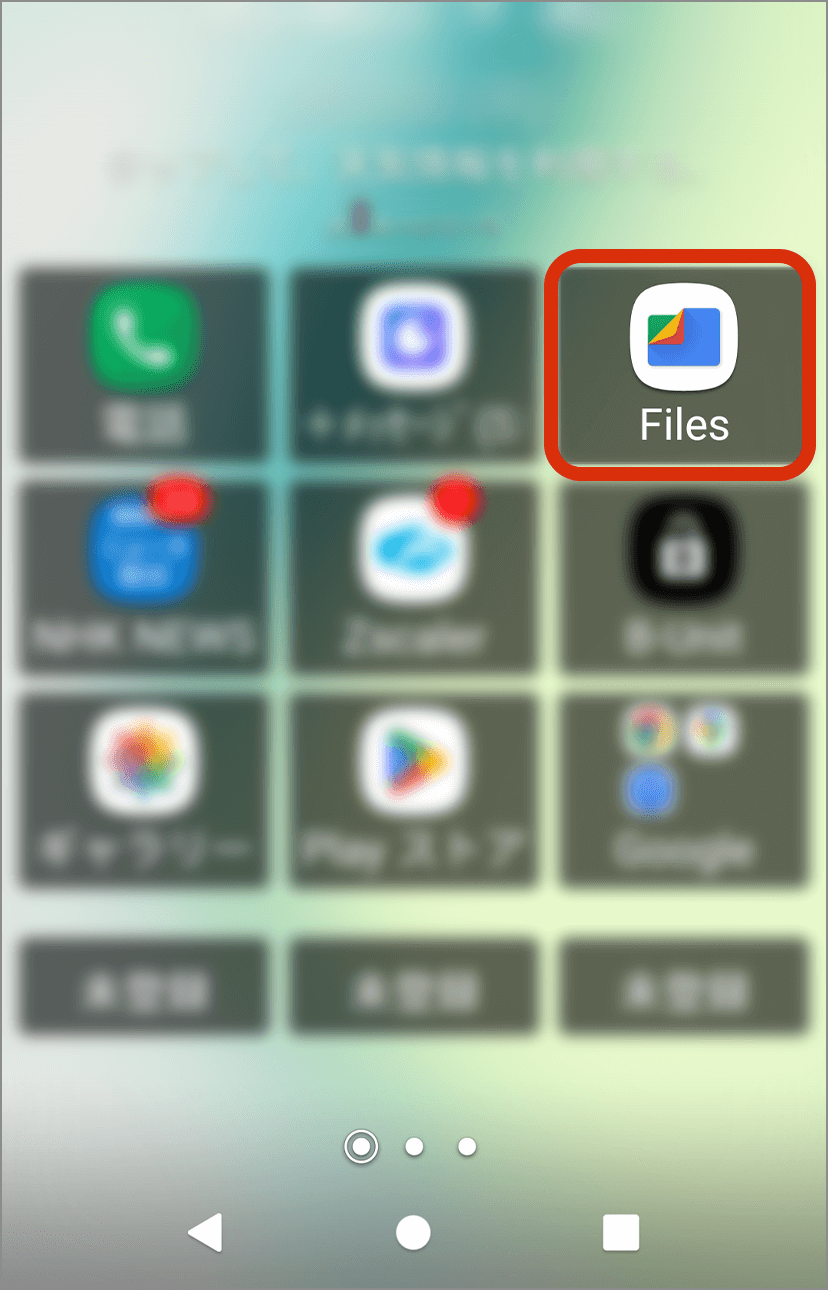
Googleの「Files」アプリを開きます。
STEP2
画面下部の「見る」アイコンをタップし、カテゴリの「ダウンロード」をタップします。
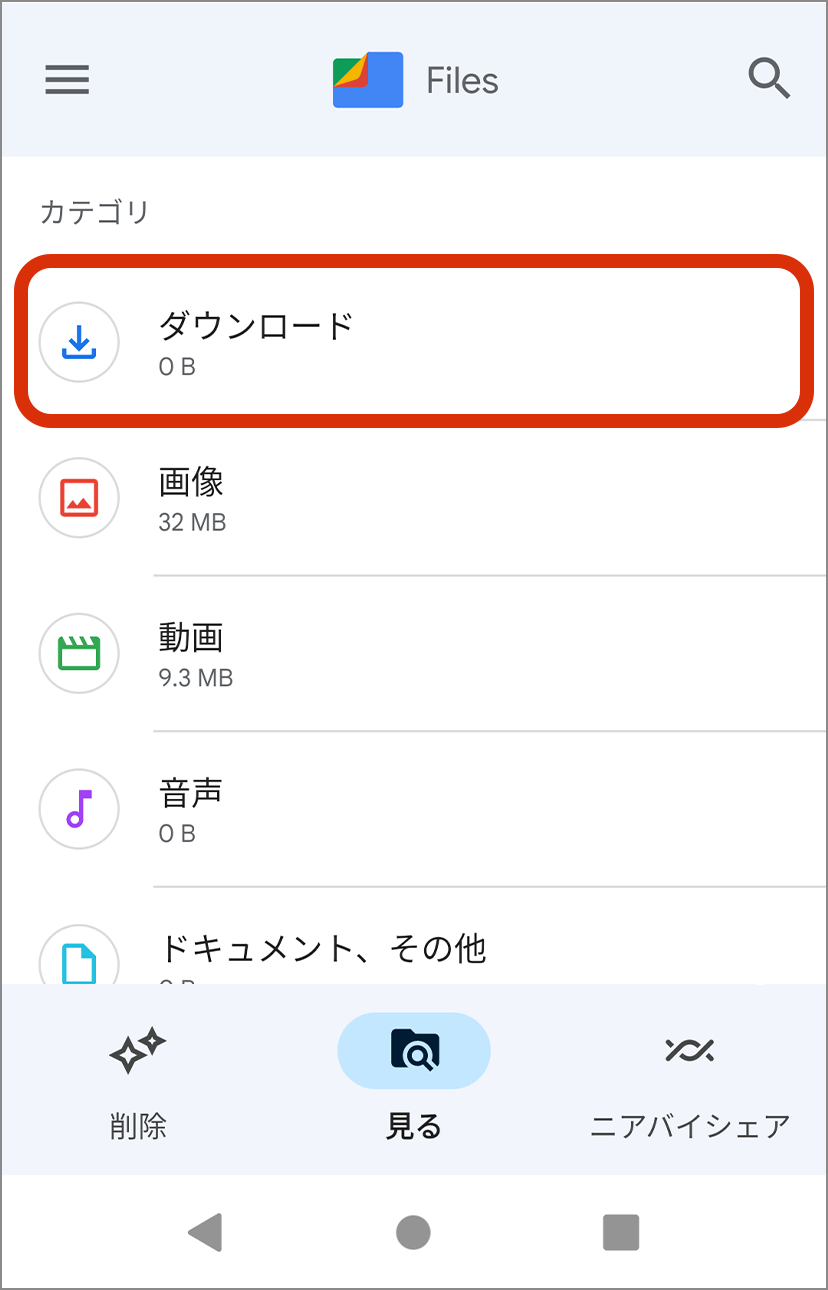
画面下部の「見る」アイコンをタップし、カテゴリの「ダウンロード」をタップします。
STEP3
zipファイルを選択します。
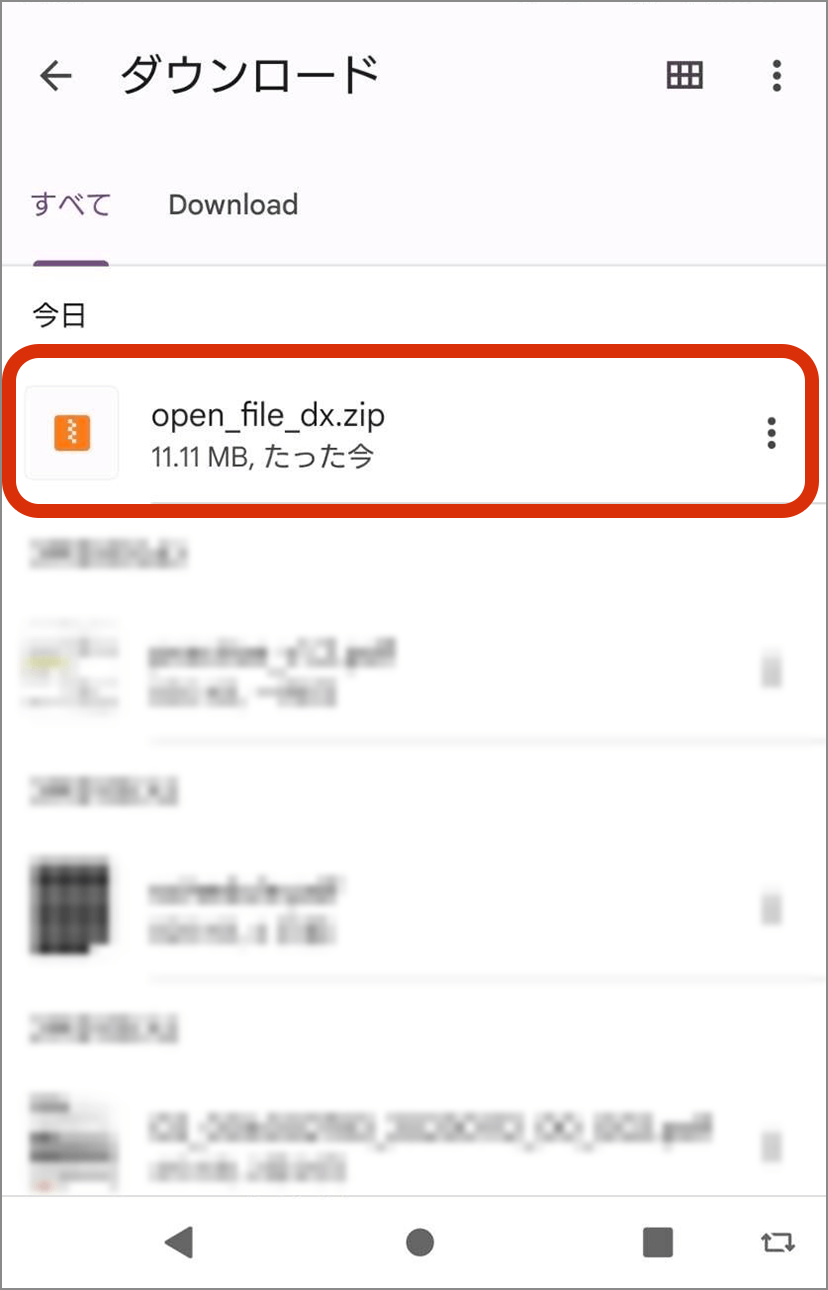
zipファイルを選択します。
STEP4
ファイルの内容を示すポップアップが表示されますので、「解凍」をタップします。
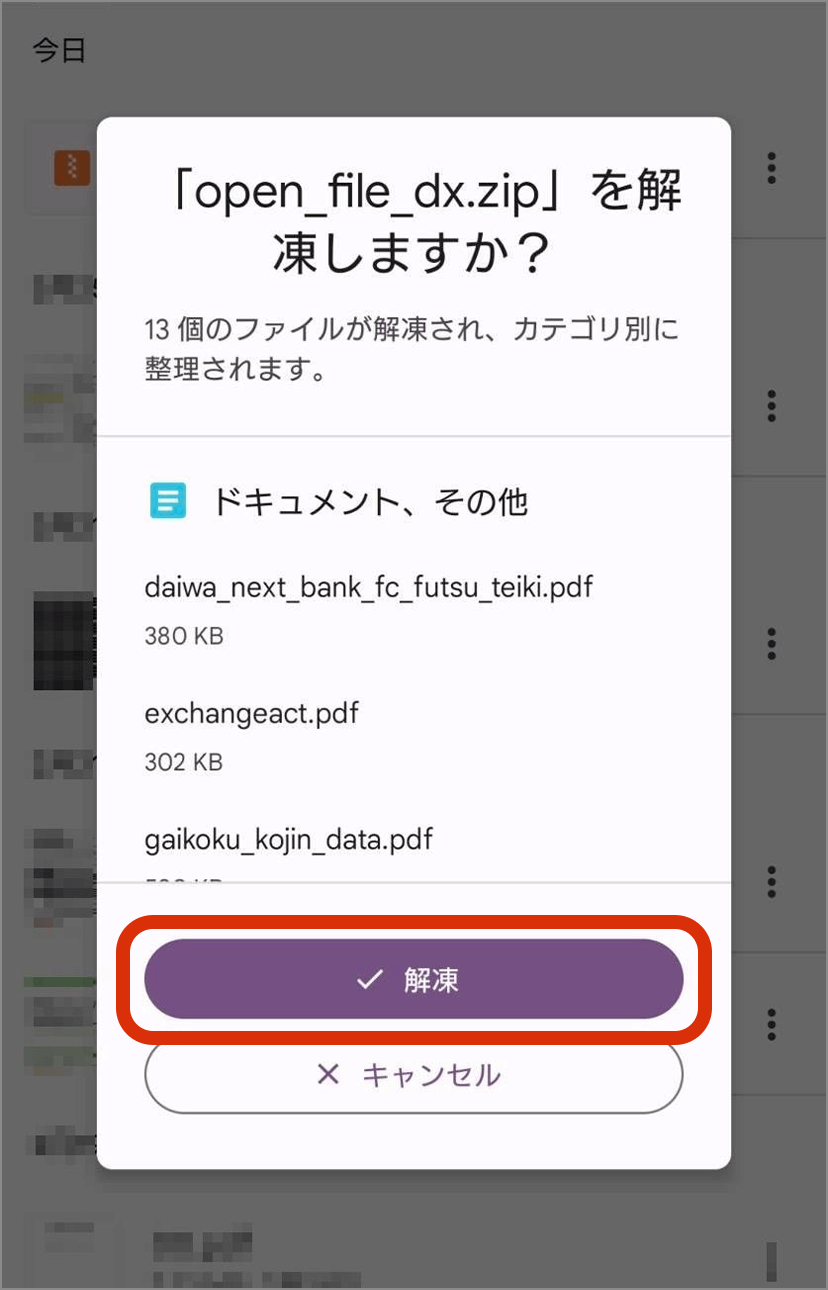
ファイルの内容を示すポップアップが表示されますので、「解凍」をタップします。
STEP5
解凍されたファイルのプレビューが表示されますので、「完了」をタップします。
- ※
解凍後に.zipファイルを削除する場合は、「ZIPファイルの削除」にチェックします。
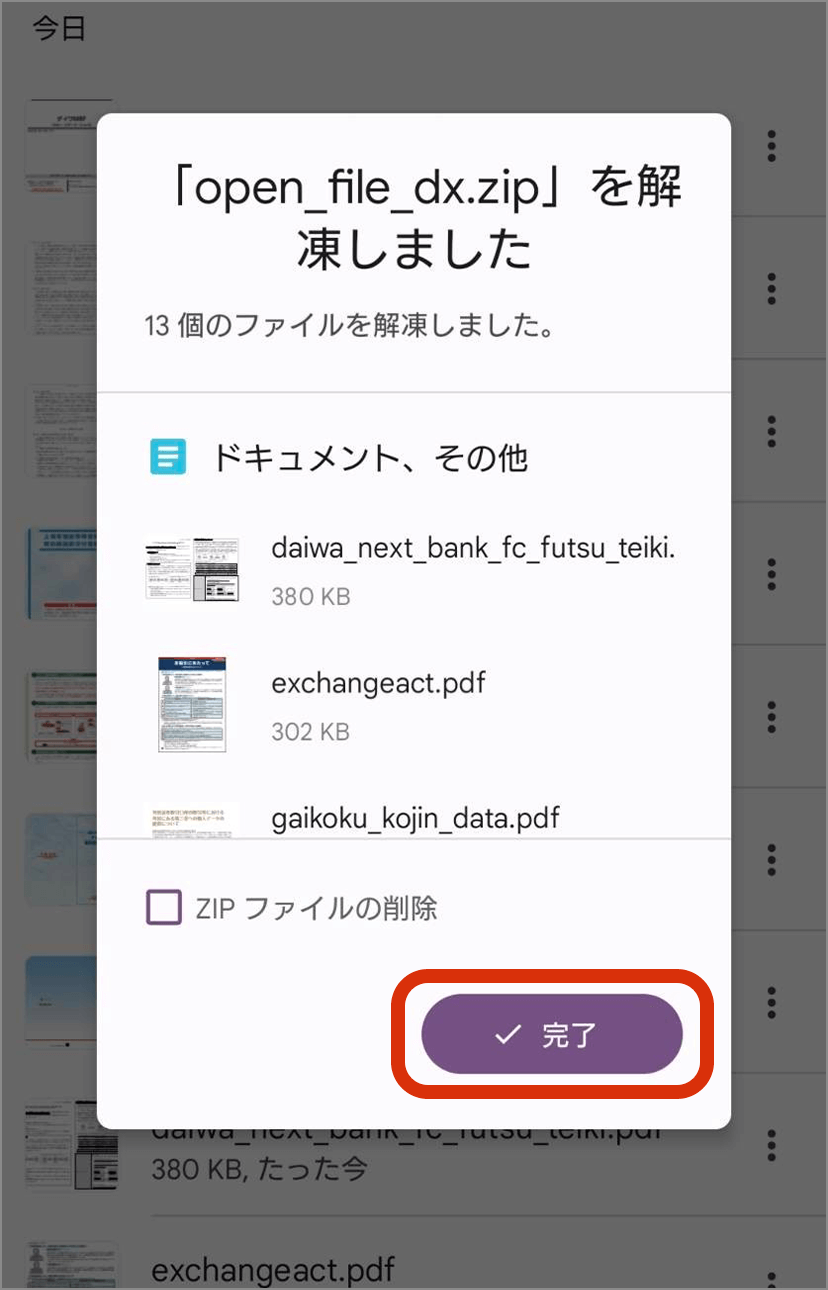
解凍されたファイルのプレビューが表示されますので、「完了」をタップします。
- ※
解凍後に.zipファイルを削除する場合は、「ZIPファイルの削除」にチェックします。
STEP6
PDFファイルをタップし内容を確認します。
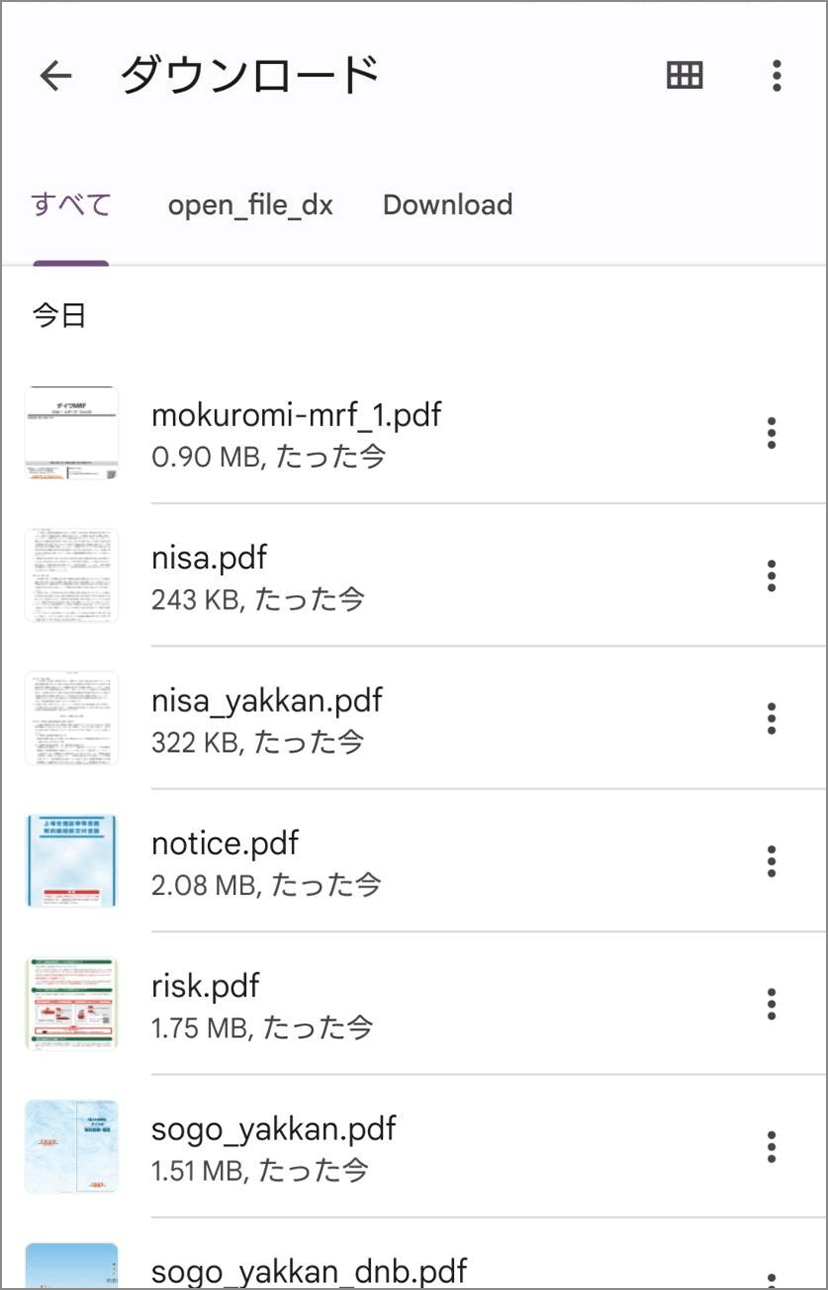
PDFファイルをタップし内容を確認します。
- ※
スマートフォンの機種によって、ファイルアプリが異なる場合がございます。
また、お持ちのスマートフォンのバージョンによっては、zipファイルを解凍するための専用のアプリが必要となる場合がございます。 - ※
Androidは、Google LLC の商標です。
お取引にあたっての手数料等およびリスクについて
当社の取扱商品等へのご投資には、商品ごとに所定の手数料等をご負担いただく場合があります。(国内株式委託手数料は約定代金に対して最大1.26500%(税込)、ただし、最低2,750円(税込)、ハッスルレートを選択しオンライントレード経由でお取引いただいた場合は、1日の約定代金合計が300万円までなら、取引回数に関係なく国内株式委託手数料が3,300円(税込)、以降、300万円を超えるごとに3,300円(税込)が加算、投資信託の場合は銘柄ごとに設定された購入時手数料および運用管理費用(信託報酬)等の諸経費、等)
また、各商品等には価格の変動等による損失が生じるおそれがあります。商品ごとに手数料等およびリスクは異なりますので、当該商品等の上場有価証券等書面または契約締結前交付書面、目論見書、お客さま向け資料等をお読みください。